视频文件无法播放,视频打不开怎么办?这款视频修复工具帮你快速修复视频 |
您所在的位置:网站首页 › 视频格式不正确无法播放怎么办 › 视频文件无法播放,视频打不开怎么办?这款视频修复工具帮你快速修复视频 |
视频文件无法播放,视频打不开怎么办?这款视频修复工具帮你快速修复视频
|
原标题:视频文件无法播放,视频打不开怎么办?这款视频修复工具帮你快速修复视频 生活中,我们制作的视频文件已越来越多。不管是在家里为亲人庆祝生日,还是外出和朋友度假旅行,大家都会拍摄一些视频留作纪念。 视频时代的到来,也带来一个另外一个烦恼,多种格式的视频在保存或转移拷贝过程容易出现视频受损,导致视频文件无法打开,或者打开后视频出现一些失色、画面扭曲等情况。遇到这种情况时怎么办?可以利用使用视频修复软件万兴易修对受损的文件进行修复。
1.保存视频文件的SD卡或硬盘进水或损坏 2.摄像机/无人机设备自身损坏 3.突然强制关闭拍摄设备导致数据出错 4.视频素材在剪辑中出现压缩问题 5.视频保存或格式转换时出现读写错误 6.电脑、U盘、SD卡被病毒感染 7.随意修改视频格式 8.在错误的解码器上播放视频
当视频无法打开,或者视频出现格式错误,视频画面出现问题时,最快捷的方法就是利用视频修复软件进行快速修复。 万兴易修是一款专业的视频修复软件,它可以轻松修复一般受损或无法播放的MOV、MP4、M4V、M2TS、MKV、MTS、3GP、AVI、FLV、MXF、INSV等视频文件。接下来,让我们看下万兴易修的使用方法: 第一步:安装万兴易修,添加受损视频 首先,你需要搜索万兴易修,然后在官网下载万兴易修软件并安装。安装完成后启动软件,软件默认打开页面即为视频修复页面,在此点击添加按钮将破损视频添加到软件。 添加完视频后,你就能在软件页面看到损坏视频的文件名、存储路径、存储大小、视频时长、分辨率以及拍摄设备等各种信息,到此,准备工作就完成了。
第二步:点击修复并保存 完成第一步之后,点击页面右下方的蓝色“修复”按钮开始修复操作。视频修复完成修复后,会弹出一个提示框,提醒您预览和保存修复后的视频。请点击恢复成功后的视频预览图上的播放按钮,或视频文件信息下方的预览按钮开始预览视频,验证修复工具是否完美修复了损坏视频。 如果视频修复结果符合您的期望,则点击“保存”按钮选择存储路径保存修复后的视频,但请注意不要将视频保存回原存储路径,防止文件破坏。耐心等待几秒,修复好的视频就保存到了指定路径。
第三步:高级视频修复操作方法 如果视频破损严重,常规修复失败,文件仍无法预览,你可以尝试使用高级修复功能。点击【高级修复】后,在弹出的窗口点击文件夹按钮,添加示例视频来进行高级修复。 注:示例视频为使用与损坏的视频相同的设备拍摄的完好视频或和损坏视频创建格式相同的完好视频。高级修复会参考示例视频中的文件信息来修复损坏的视频。
选择完示例视频后,软件会自动检测所选视频是否适用于高级修复功能。示例视频可以用于高级修复时,我们继续点击修复按钮,耐心等待损坏视频完成高级修复。 在等待所有视频都完成修复后,点击“保存所有”按钮,一次性将所有视频保存到指定路径,还是要注意不要将视频保存回原存储路径,防止文件破坏。到此,保存好导出的视频之后,整个流程就结束了。
视频修复过程中,如果采用了第二种【高级修复】方式,则需要添加示例视频再进行操作。此处的实例视频,是指使用与受损视频同类的设备进行拍摄的视频,视频格式、视频时长等信息尽量复原受损视频的参数。
相同的参数越多,则修复的成功率越高,这有利于系统对受损视频底层数据进行扫描分析,并适度优化,最后复原原本影片。最后,建议大家在拍摄视频之后,应该在2个以上设备进行保存,避免因设备受损导致视频无法导出或丢失。返回搜狐,查看更多 责任编辑: |
【本文地址】
今日新闻 |
推荐新闻 |


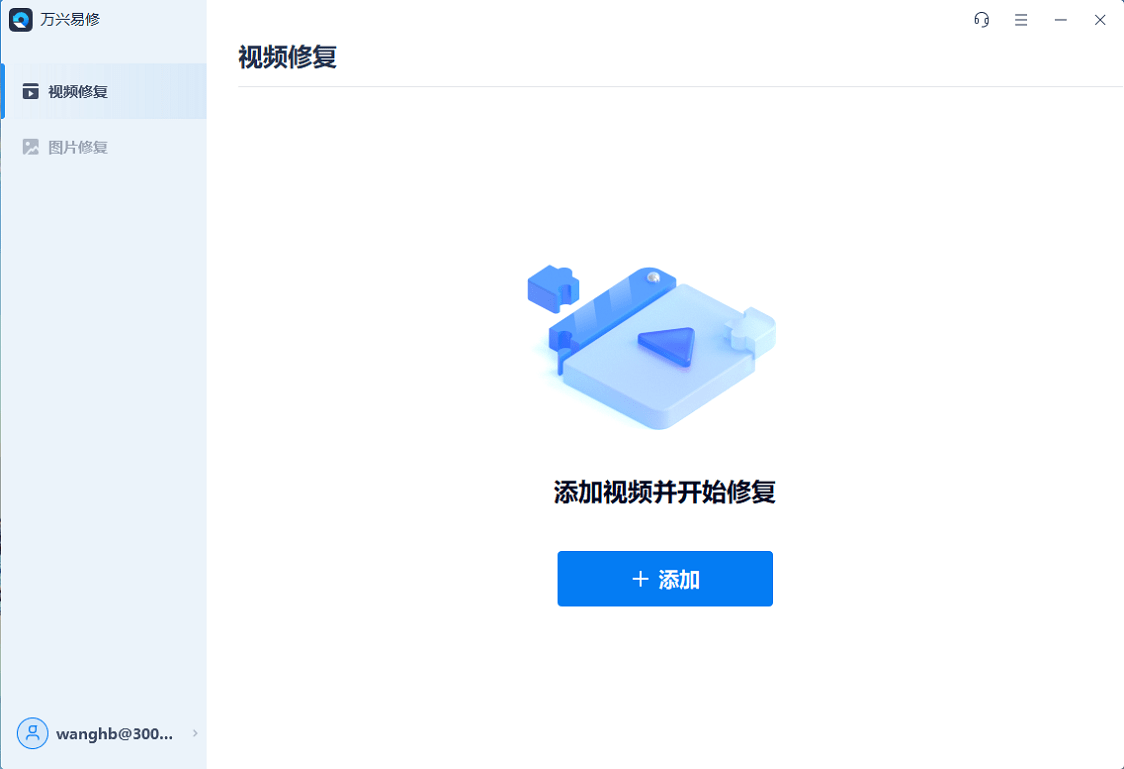
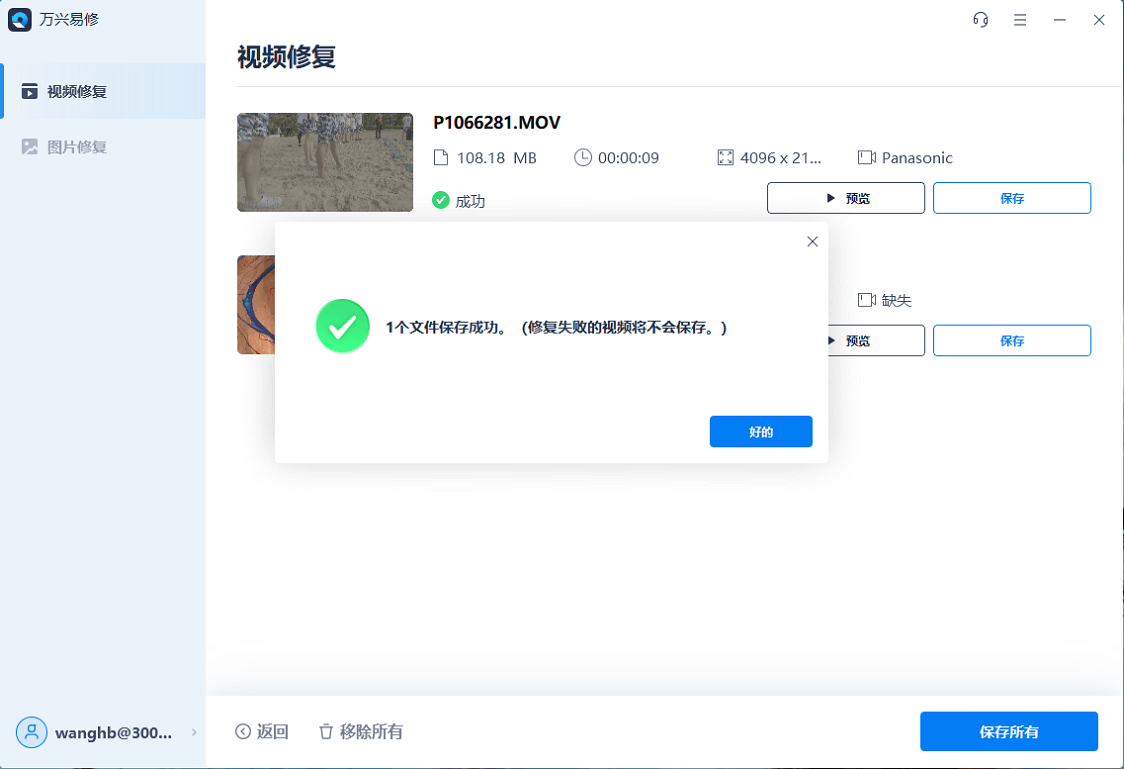 简单修复已完成
简单修复已完成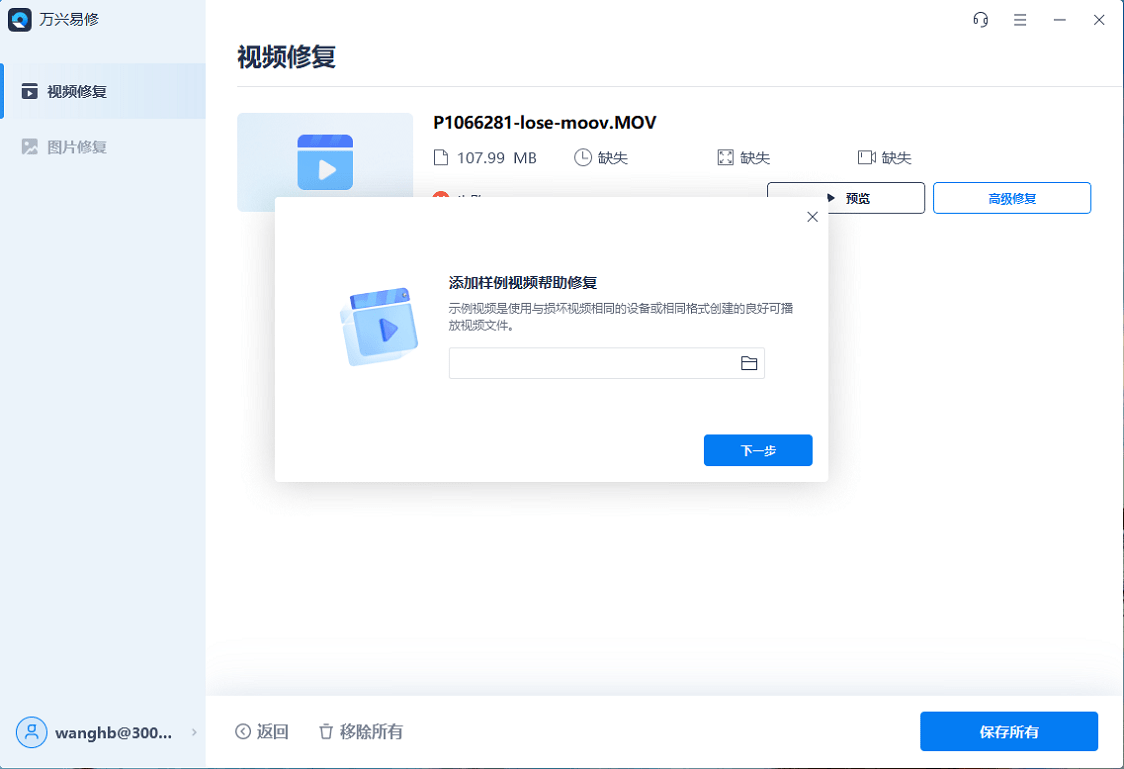 高级修复中需要添加样片
高级修复中需要添加样片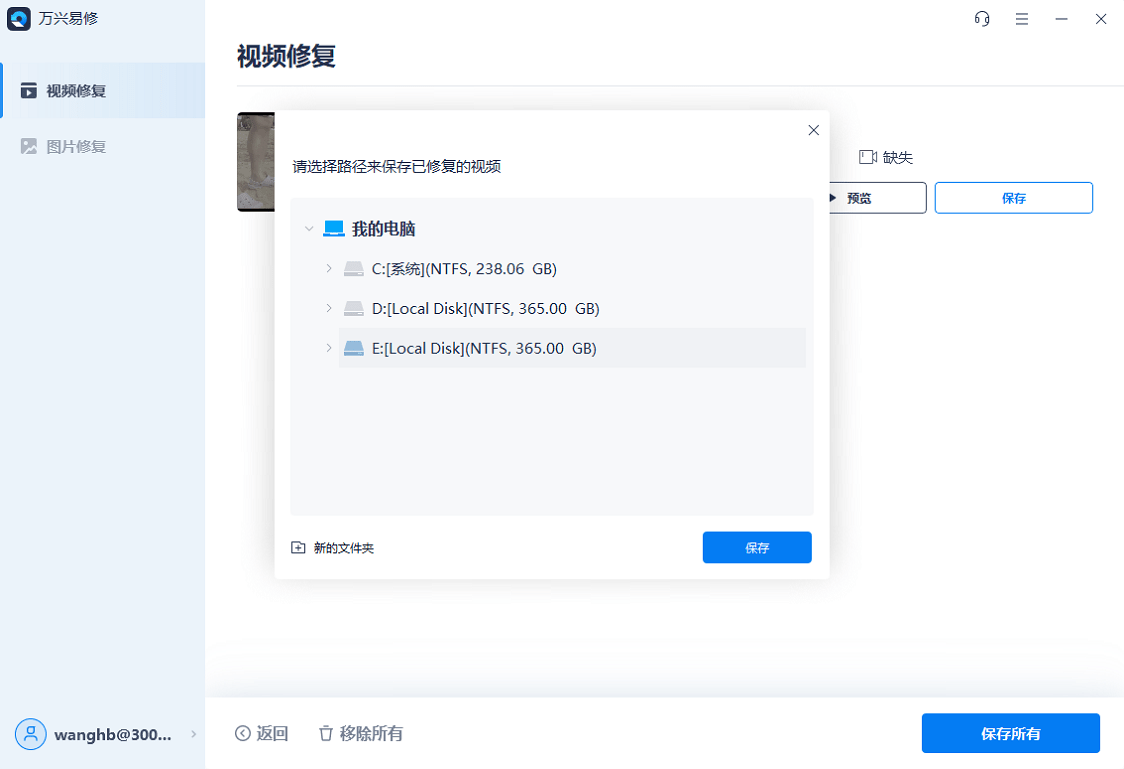 高级修复会根据案例视频进行修复
高级修复会根据案例视频进行修复 照片无法打开怎么办?
照片无法打开怎么办?